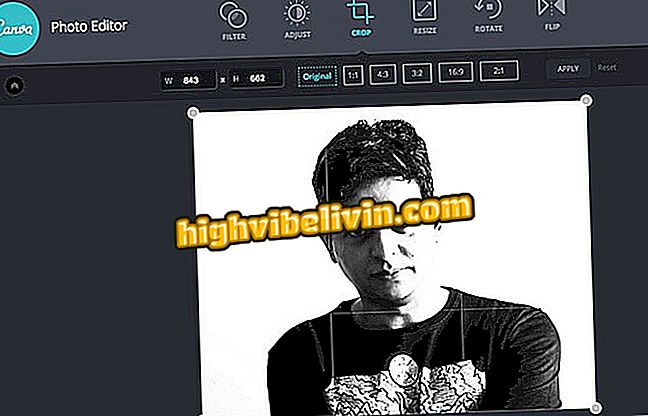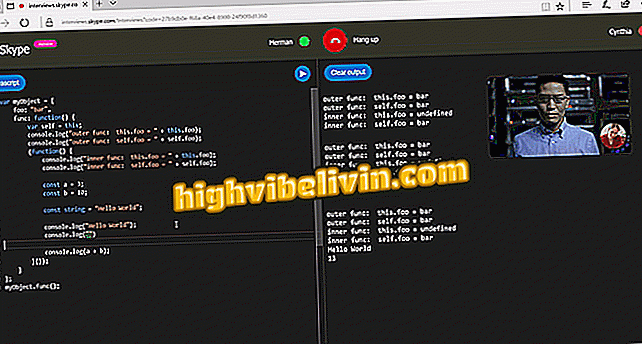Microsoft Formulieren gebruiken om een online formulier te maken
Microsoft Forms is het nieuwe rivaliserende hulpmiddel van Google Forms voor het maken van vragenlijsten en gepersonaliseerde online registraties. Met de app kun je vragen van veel verschillende formaten maken, publiceren op een webkoppeling en realtime antwoorden verzamelen met automatisch gemaakte afbeeldingen.
De nieuwigheid blijft voorlopig beperkt tot Office 365 commerciële abonnementsversie die zakelijke, onderwijs- en bedrijfsversies van het kantoorplatform dekt. Elke gebruiker kan echter Formulieren uitproberen met een gratis zakelijke proefaccount. Zie hieronder voor het gebruik van de belangrijkste functies van het programma op de pc.
Acht verborgen functies van Word die uw werk stroomlijnen

Hier leest u hoe u de belangrijkste functies van Microsoft Forms gebruikt
Stap 1. Open Microsoft Forms (//forms.office.com) in de browser en log in met een account gekoppeld aan een Office 365 Business-, Education- of Enterprise-abonnement. Selecteer in het beginscherm de opties Formulier of Vragenlijst.

Maak een formulier in Microsoft Forms
Stap 2. Begin met het schrijven van een titel en een ondertitel voor uw formulier. Voeg vervolgens een vraag toe door een van de beschikbare typen te selecteren: optie, tekst, soort en datum.
Maak een nieuwe vraag in Microsoft Forms
Stap 3. In elk type vraag zijn er verschillende instellingen om uit te voeren. "Optie" is het klassieke meerkeuzevraagformaat, met instelling voor een of meerdere antwoordalternatieven. U kunt ook een verplicht item maken.
Gebruik meerkeuzevragen
Stap 4. In het sorteertype kunt u kiezen tussen ster- en getalnotaties, ingedeeld van één tot vijf of van één tot tien.
Rating-indeling staat antwoorden met getallen of sterren toe
Stap 5. Door over een vraag te zweven, kunt u basisopties krijgen zoals kopiëren, verwijderen en naar boven of naar beneden verplaatsen. In het onderste menu staat Formulieren andere aanpassingen toe, zoals het willekeurig maken van de opties of het toevoegen van een ondertitel.

Configureer meer opties voor elke vraag in Microsoft Forms
Stap 6. Wanneer u klaar bent, klikt u op "Delen" om een link te krijgen om op het formulier te reageren. Microsoft Forms biedt ook QR-code, insluitcode en automatische e-mailbezorging.
Deel het formulier via een link, QR-code, insluiten of e-mailen
Stap 7. Op het tabblad 'Antwoorden' geeft Microsoft Forms het gedeeltelijke resultaat weer van de verkregen informatie. Bij meerkeuzevragen geeft het hulpprogramma meestal antwoorden in grafieken weer. Bovendien kunt u met de knop "Openen in Excel" eenvoudig alles naar een spreadsheet exporteren.

Reacties controleren en gegevens openen in een Excel-werkblad
vragenlijsten
De vraag- en antwoordstructuur blijft praktisch hetzelfde in de Microsoft Forms-quiztool. De belangrijkste verschillen zijn in aanpassingen aan het klaslokaal, omdat deze optie meer gericht is op opvoeders. In deze modus is het mogelijk om een correct alternatief te definiëren voor het toewijzen van interpunctie aan elk correct antwoord.

Vragen in de vragenlijst kunnen interpunctie en correct antwoord hebben
Microsoft Office of Google Docs: welke editor is het beste? Reageer op de.

Hoe kaarten te maken in Microsoft Excel